Le traitement numérique des figures nécessite souvent des techniques créatives pour adapter leur forme corporelle ou leur posture. Une méthode particulièrement intéressante que tu peux utiliser dans Photoshop est l’utilisation de la grille de forme. Cette technique te permet de modifier rapidement et efficacement la position et la forme des parties du corps. Dans ce tutoriel, je vais te montrer étape par étape comment utiliser la grille de forme pour optimiser tes designs et obtenir les effets souhaités.
Principales conclusions
- Avec la fonction grille de forme, tu peux modifier la forme corporelle des figures dans Photoshop.
- En plaçant des épingles, tu peux fixer certaines parties du corps et déplacer d'autres de manière flexible.
- La grille de forme est excellente pour des ajustements rapides, mais a aussi ses limitations.
Guide étape par étape
Commence par ouvrir ton image et découper la figure. Si tu es déjà familiarisé avec le découpage, tu peux sauter cette étape. Sinon, cela sera traité dans une vidéo séparée. Dans ce tutoriel, nous allons nous concentrer sur la modification de la forme.
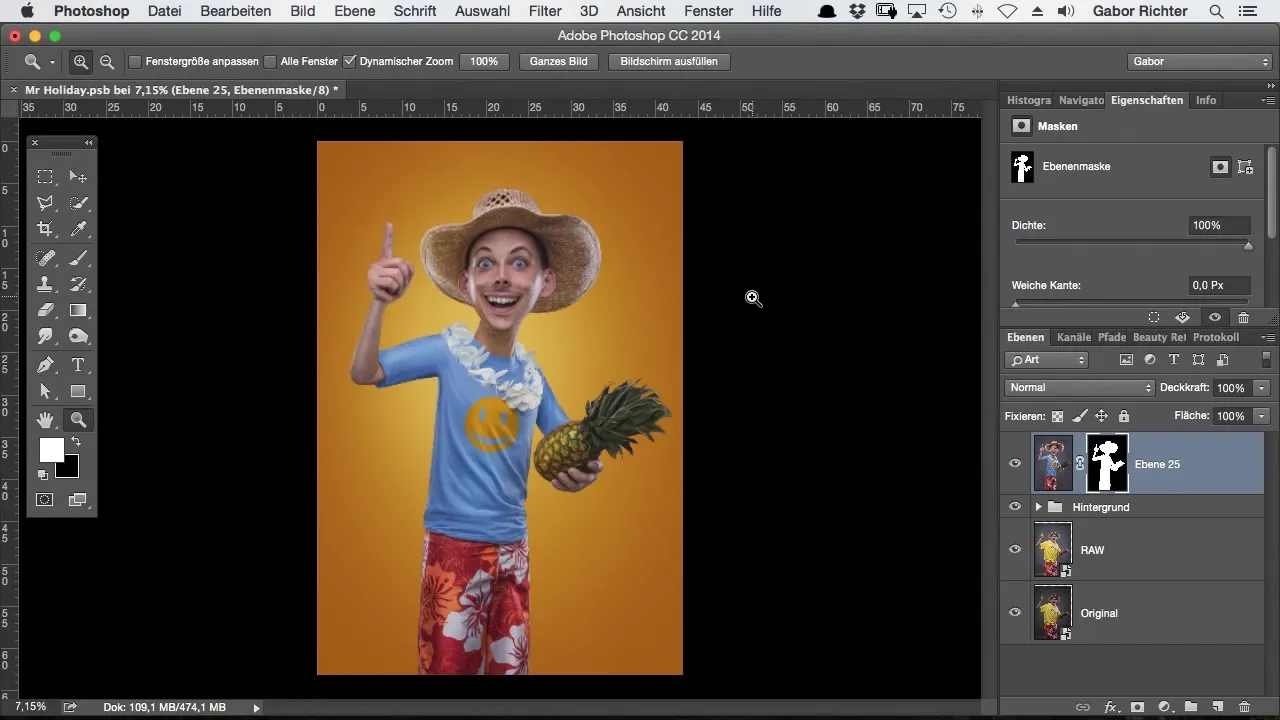
Une fois que ton image est découpée, va sur le calque de la figure. Active le masque de découpe pour pouvoir effectuer les ajustements de manière précise.
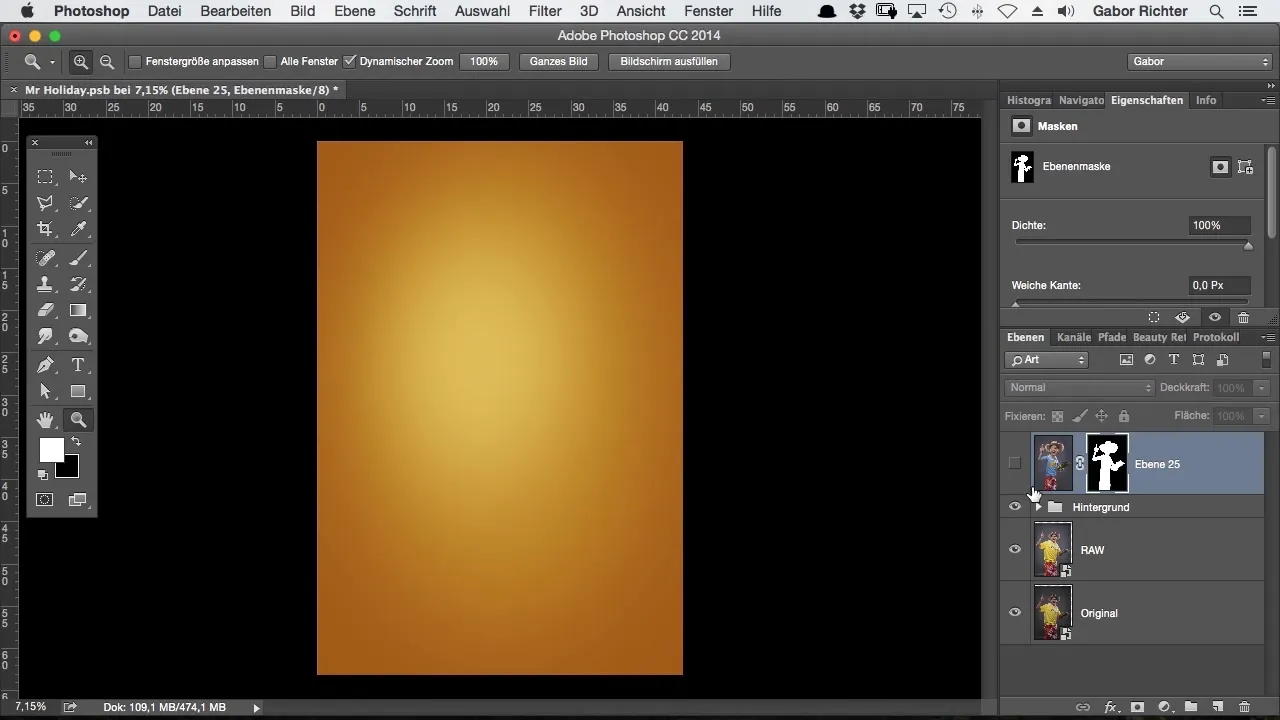
Maintenant, clique sur « Édition » et sélectionne l'option « Grille de forme ». Cela ouvrira une grille qui te permet de modifier la forme de ta figure. À ce stade, ton image peut encore sembler inchangée.
Une fois que la grille de forme est active, tu devrais voir une série de points que tu peux ajuster. Ici, tu peux placer des épingles pour fixer les zones que tu ne veux pas modifier.
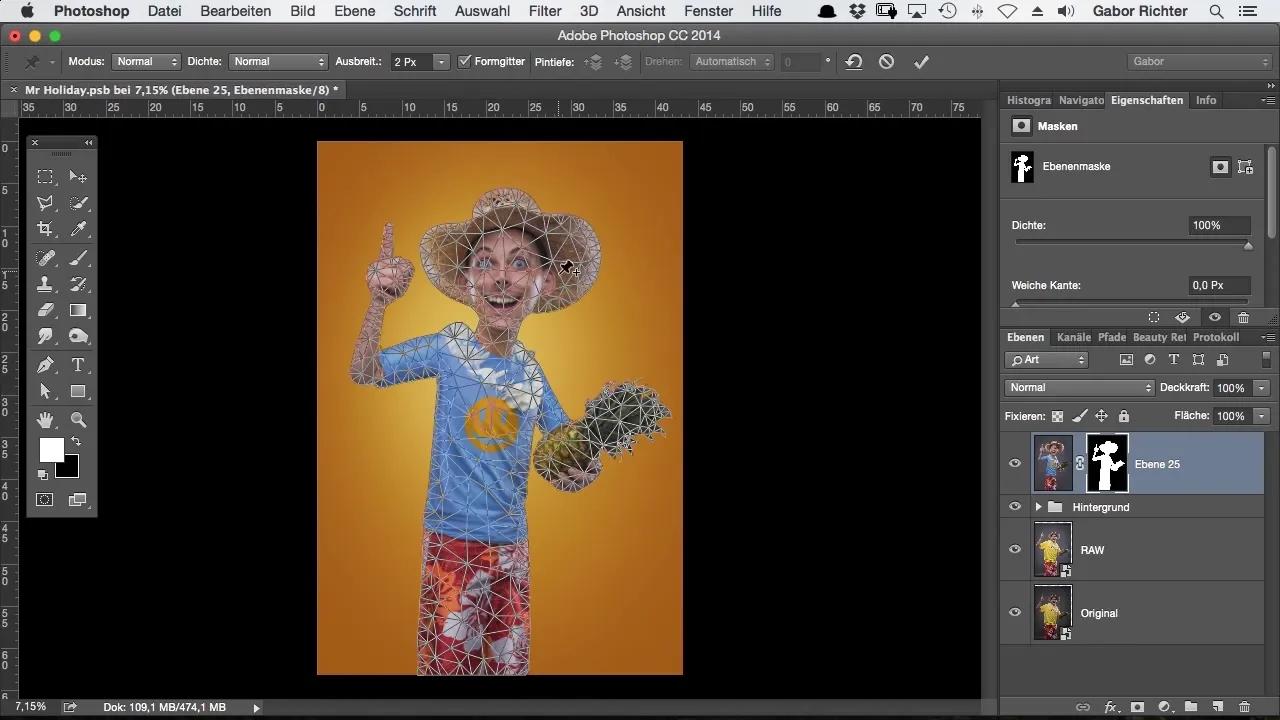
Par exemple, je fixe les genoux de la figure pour m'assurer qu'ils ne bougent pas pendant que j'ajuste d'autres parties. Tu peux simplement tirer les épingles aux endroits appropriés et les placer où tu en as besoin.
Regarde l'exemple où je peux épingler la tête. Ces épingles permettent de manipuler la figure presque comme des articulations. Tu peux ensuite saisir la structure de la figure et la tirer vers la gauche ou vers la droite.
Une caractéristique essentielle de la grille de forme est qu'elle te permet de simuler des mouvements. En ajoutant des points et en modifiant la position, tu donnes l'impression de mouvement articulaire.
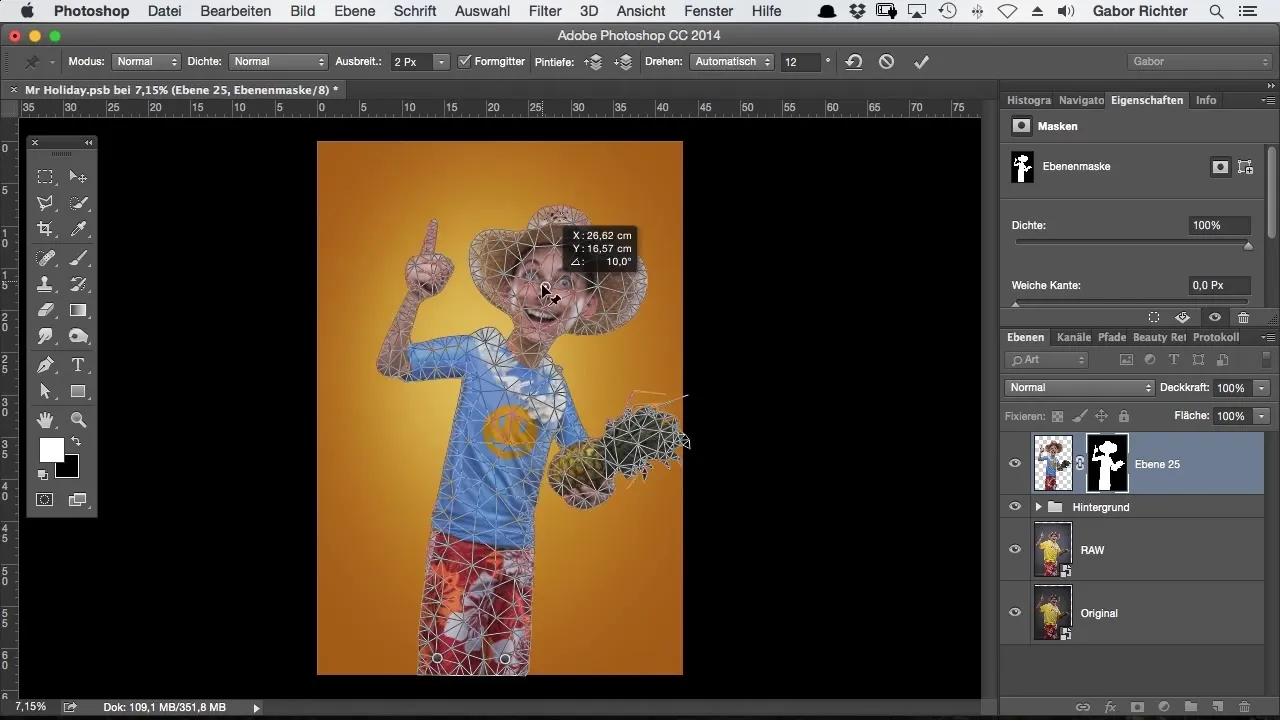
Pour modifier maintenant le bras de la figure, fixe les épaules et le cou avec une autre épingle. C'est important pour que le mouvement du bras paraisse naturel et ne soit pas trop artificiel.
Tu peux maintenant expérimenter avec la grille de forme pour modifier l'épaule et le bras selon tes désirs. C'est incroyable à quel point tu peux adapter la forme corporelle, que ce soit pour une pose dynamique ou une expression particulière.
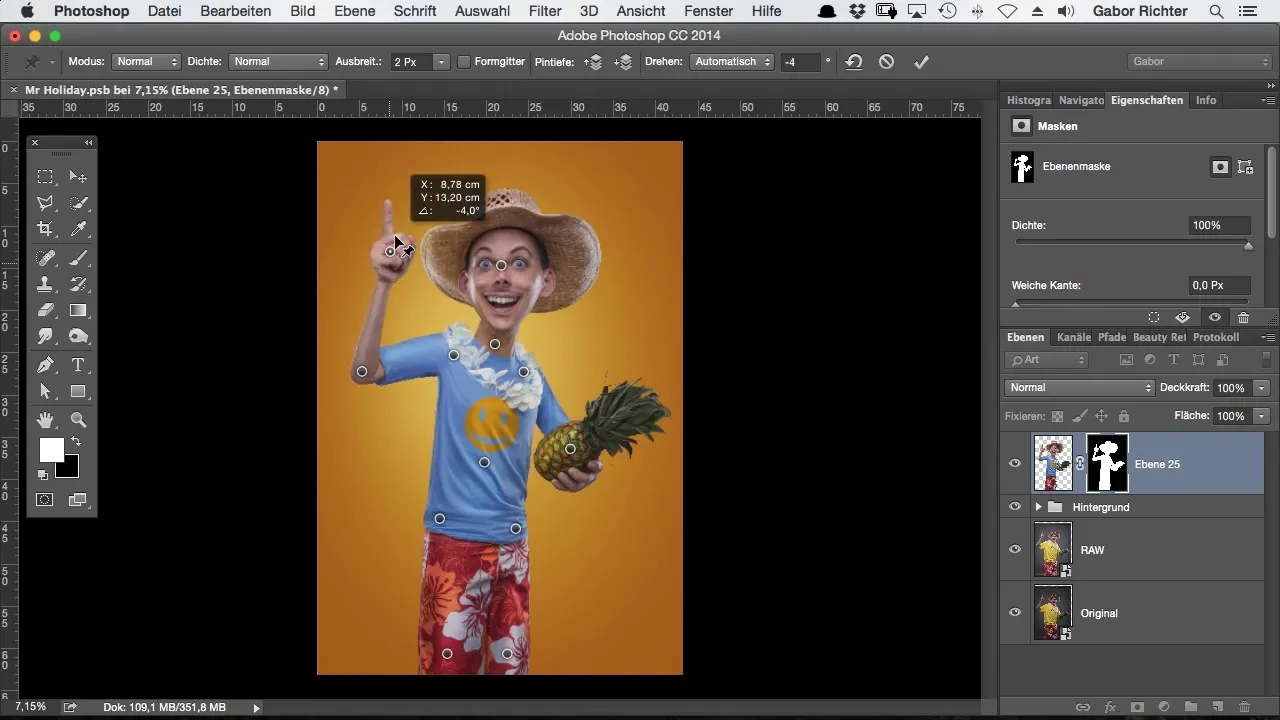
Note que tu peux également bouger d'autres éléments, comme par exemple l'ananas dans la main. Cela donne plus de dynamisme à ton design et le rend plus vivant.
Cependant, il y a un inconvénient : l'application de la grille de forme peut entraîner l'effacement de parties du masque lorsque tu désactives le masque. Cet aspect est important à prendre en compte pour que ton résultat ne soit pas modifié de manière indésirée.
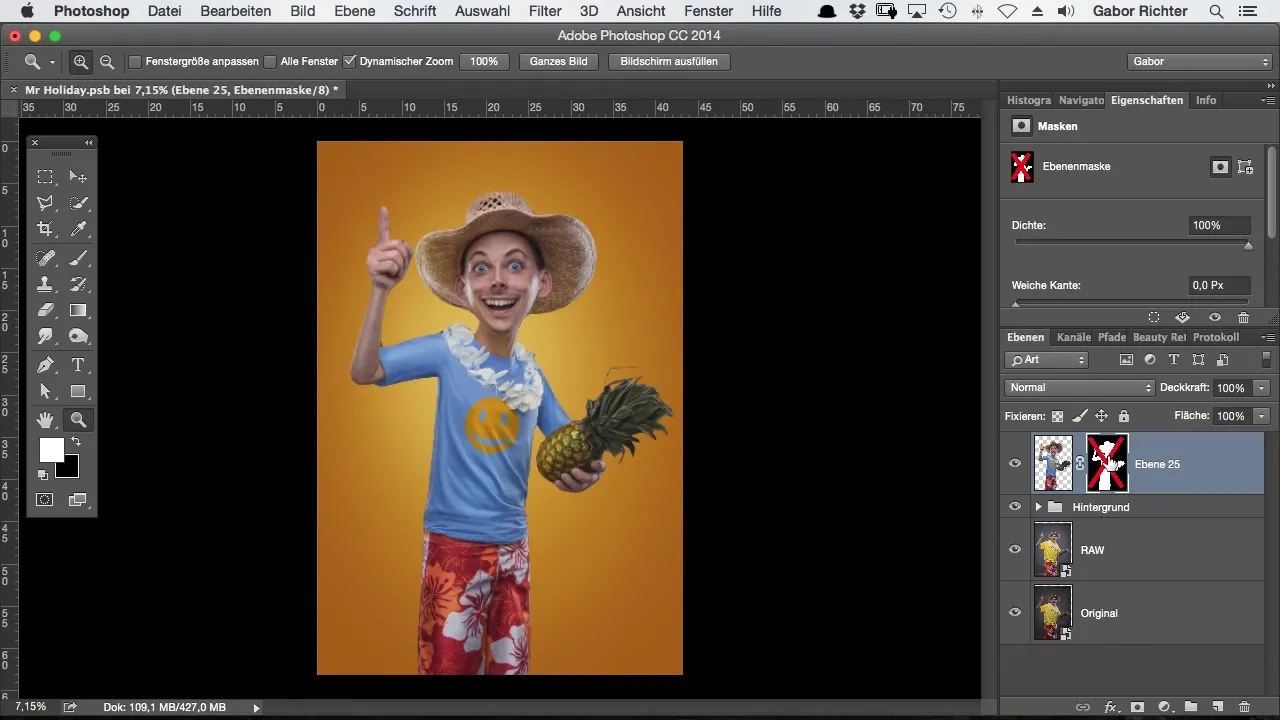
Je te recommande d'utiliser la technique de la grille de forme uniquement si tu veux effectuer des ajustements rapides. Elle est excellente si tu as besoin d'une solution rapide pour modifier la forme corporelle, mais elle ne garantit pas des résultats parfaits dans chaque scénario.
Malgré ces limitations, la grille de forme te permet de créer une sorte de « squelette en grille » avec lequel tu peux déformer et animer tes figures de manière impressionnante.
Maintenant que tu as compris toutes les étapes, il est temps d'essayer cette technique dans tes propres projets. Expérimente avec différentes expressions faciales et postures pour exploiter la polyvalence de Photoshop pour tes designs.
Résumé - Style bande dessinée Photoshop : adapter la forme corporelle avec la grille de forme
Au cours de ce tutoriel, tu as appris comment utiliser la fonction grille de forme dans Photoshop pour adapter la forme corporelle des figures. En plaçant des épingles, tu as pu fixer différentes parties du corps et les modifier de manière flexible. C'est une méthode efficace pour donner plus de vie à tes designs et réagir rapidement aux changements. Fais attention, cependant, aux limites de cette technique et utilise-la stratégiquement pour obtenir les meilleurs résultats.
Questions fréquentes
Comment activer la grille de forme dans Photoshop ?Tu actives la grille de forme en cliquant sur « Édition » puis sur « Grille de forme ».
Qu'est-ce que les épingles dans la grille de forme ?Les épingles sont des points de fixation qui te permettent de laisser certaines zones inchangées pendant l'édition.
Puis-je utiliser la grille de forme pour d'autres graphismes ?Oui, la grille de forme peut être utilisée pour tous types de graphismes dans Photoshop, tant qu'ils sont découpés.
Que se passe-t-il avec le masque d'arrière-plan lorsque j'applique la grille de forme ?Lorsque tu appliques la grille de forme et désactives le masque, certaines parties de l'image peuvent être effacées.
La technique de la grille de forme est-elle adaptée aux travaux détaillés ?Cette technique est plutôt adaptée aux ajustements rapides et peut être limitée pour les travaux détaillés.


